Beiträge erstellen – was ist das und wie geht das???
www.coro-piccolo.de basiert auf einer WordPress-Installation und ist damit eigentlich ein Blog. Der große Vorteil daran ist, dass die Inhalte der Seite auf Beiträgen basiert. Diese werden in einer Datenbank gespeichert und sind unabhängig von der „Vorderansicht“, dem sogenannten Frontend, verfügbar. Dadurch können sie an mehreren Stellen verwendet werden, über andere Seiten (z.B. Facebook) weiterverbreitet und jederzeit geändert werden. Außerdem sind sie beliebig sortier- und filterbar.
Die Beiträge auf www.coro-piccolo.de werden in erster Linie von den Redakteuren erstellt. Jedes Chormitglied hat jedoch die Möglichkeit mit eigenen Beiträgen dazu beizutragen, dass unsere Seite „lebt“, abwechslungsreich ist und bleibt und dazu einlädt häufig vorbeizuschauen. Das gilt sowohl für den öffentlichen wie auch den privaten Bereich. Ihr kennt das bestimmt selbst: Auf eine Website, deren Inhalt sich nach dem dritten oder vierten Besuch nicht geändert hat, schaut man seltener rein als auf einer, die jede Woche neue Informationen bereithält.
Ok, verstanden aber über was soll ich den schreiben???
Ganz einfach, über alles, das den Chor auch nur im Entferntesten betrifft! Du möchtest deine Begeisterung über unseren letzten Auftritt teilen – schreib einen Beitrag! Du vermisst seit der letzten Probe etwas – schreib einen Beitrag! Du hast einen Vorschlag für ein neues Stück – schreib einen Beitrag! Du suchst eine Fahrgemeinschaft zum nächsten Auftritt – genau, schreib einen Beitrag!
Überzeugt! Lass uns loslegen…
Um einen Beitrag zu erstellen, musst du zunächst eingeloggt sein (das bist du im Moment, sonst könntest du diesen Beitrag nicht lesen). Dadurch hast du Zugriff auf das „Backend“, sozusagen der Steuerstand der Homepage. Keine Angst, das ist nur für Webmaster und Redakteure kompliziert, der normale Nutzer sieht nur die Dinge die er auch benötigt. Du kannst auch WIRKLICH nichts kaputtmachen! Alles lässt sich wieder rückgängig machen.
Sobald du eingeloggt bist, erscheint am oberen Rand der Seite ein Balken mit Menüfunktionen. Klicke auf „+ Neu“ und es öffnet sich ein Untermenü in dem du die verschiedenen Arten von Beiträgen siehst, die du erstellen kannst.
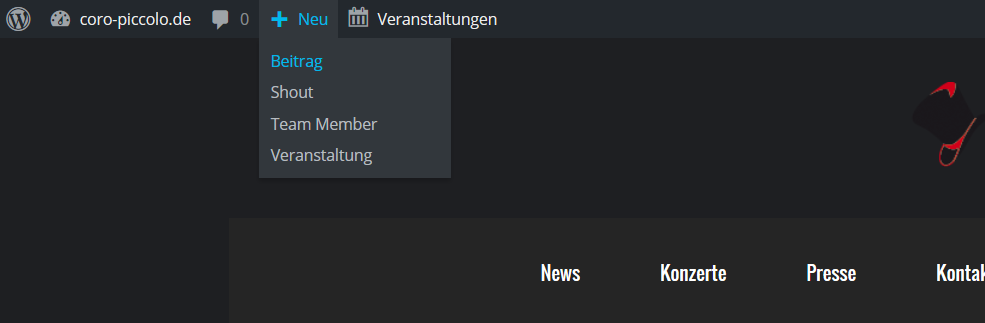
Im Menü „NEU“ kannst du verschiedene Beiträge erstellen…Von diesen sind im Prinzip nur „Beitrag“ und „Veranstaltung“ für dich interessant. „Team Member“ ermöglich das Anlegen einer virtuellen Visitenkarte und ein „Shout“ ist ein kleiner Chatbeitrag der unter anderem bei Frag den Webmaster… zur Anwendung kommt.
Ein Beitrag ist das Standardelement für neuen Inhalt, fast die gesamte Homepage besteht daraus. Er lässt sich individuell anpassen und flexibel positionieren. Eine Veranstaltung ist nichts anderes als ein Beitrag mit Orts- und Zeitangabe und erscheint damit in den verschiedenen Kalendern. Klicke auf Beitrag und es erscheint die Seite „Neuen Beitrag erstellen“. In der linken Spalte befindet sich oben die Titelzeile, gib hier einen möglichst aussagekräftigen Titel ein. Das ist notwendig um den Beitrag später wiederfinden zu können, außerdem macht es den Beitrag interessanter. Wenn du also eine Beitrag über eine Chorfeier schreibst, vermeide Titel wie „Chorfeier“ oder „Feier bei Barbara“. Besser wäre „Chorfeier bei Barbara am 20.10.2016“ oder gerne auch (für die Kreativen) „Aperitif und Akkordgesang – Chorfeier ein Erlebnis“.
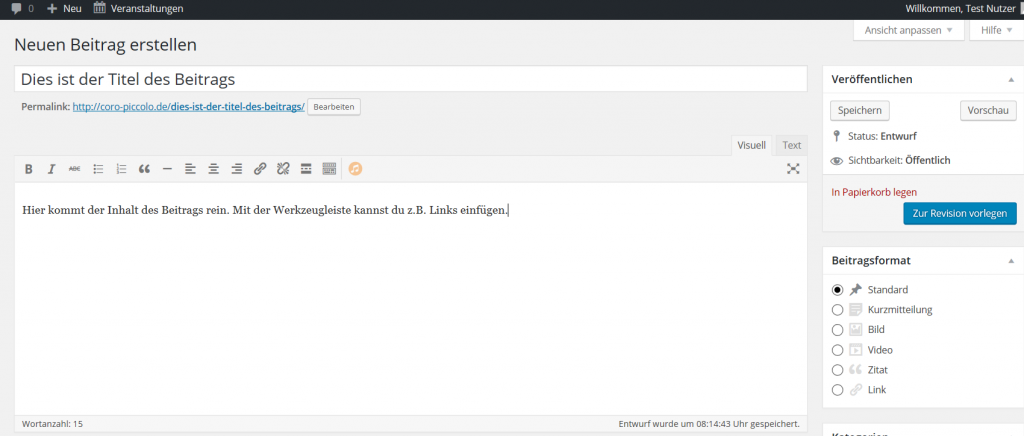
Das Eingabeformular…
Eine Zeile darunter findest du den Permalink. Das ist die individuelle „Adresse“ zu deinem Beitrag. Am besten lässt du hier alles so wie es ist, der Permalink wird automatisch generiert.
Noch ein Feld weiter runter und wir befinden uns im Editor. Hier schreibst du deinen Beitrag, ganz so wie es dir gefällt und dir die Schnauze gewachsen ist. Der Editor ist außerdem ein sogenannter „WYSIWYG“-Editor. „WYSIWYG“ steht für „what you see is what you get“, also „was du siehst ist das was du bekommst“. Das heißt du musst dir keine Sorgen machen, dass der Beitrag auf der Homepage nicht so aussieht wie du es willst. Jeder Link, jeder Absatz, jede Formatierung ist später genau so zu sehen. Am oberen Rand findest du die Werkzeugleiste. Sie enthält alles was du brauchst um deinen Text schick zu formatieren. Eine Beschreibung aller Funktionen würde den Rahmen sprengen, die meisten sind aber selbsterklärend. Solltest du trotzdem Probleme mit der ein oder anderen haben, Frag den Webmaster….
Mein Beitrag ist fertig! Was muss ich jetzt noch tun???
Nicht mehr viel. Alles weitere passiert in der rechten Spalte der Seite, der sogenannten Sidebar. Sie ist unterteilt in mehrere Bereiche, sogenannte Widgets. Hier gehst du von UNTEN nach OBEN einfach die Felder durch:
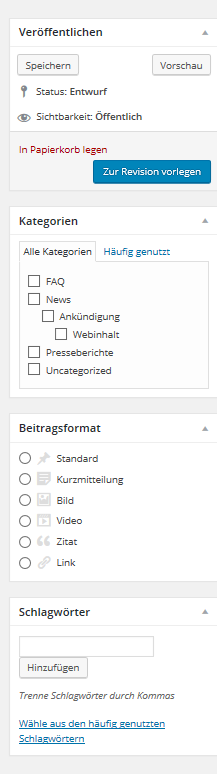
Die Sidebar…
Beitragsbild
Gehört ein Bild zu deinem Beitrag kannst du es hier auswählen. Wie das geht, steht in einem anderen Hilfe-Artikel (oder Frag den Webmaster…).
Schlagwörter
Bitte verschlagworte deine Beiträge. Das ermöglicht dem Leser, verwandte Beiträge zu finden und abzuschätzen ob ein bestimmter Beitrag für ihn relevant ist.
Beitragsformat
Du kannst hier das Darstellungsformat wählen. Grundsätzlich liegst du mit „Standard“ immer richtig. Nur wenn der einzige Zweck des Beitrags ist, ein Bild oder Video ect. zu präsentieren, nimm das entsprechende Format.
Kategorie
Wähle bitte hier eine passende Kategorie aus. Die Position deines Beitrages wird hauptsächlich über Kategorien gesteuert, wähle also weise! Passt dein Artikel in mehrere Kategorien, kannst du auch mehrere Kategorien markieren. Fehlt deine Kategorie, wähle „Uncategoriced“ und sag dem Webmaster Bescheid.
Veröffentlichen
Das wichtigste Widget! Es enthält drei Funktionen: „Speichern“, „Vorschau“ und „zur Revision vorlegen“. Ein Klick auf Speichern sorgt dafür, das dein Beitrag als Entwurf gesichert wird. Du kannst die Seite verlassen, und jederzeit dort weitermachen wo du aufgehört hast. „Vorschau“ öffnet einen neuen Tab, indem dir dein Beitrag so dargestellt wird, wie er nach der Veröffentlichung aussieht. Bleibt nur noch eines zu tun…
Mein Beitrag ist bereit zur Veröffentlichung!
Dann musst du nur noch eines tun: Klick auf „zur Revision vorlegen“. Das speichert deine Arbeit und benachrichtigt einen Redakteur, welcher deinen Artikel und deine Einstellungen nochmal überprüft und dann veröffentlicht. Er legt noch weitere Attribute fest, unter anderem bestimmt er, für wen dein Beitrag sichtbar ist.
Ist alles in Ordnung, erscheint dein Beitrag auf der Website.
Das war ja gar nicht so schwer!
Siehst du, und jetzt viel Spass beim Beiträge erstellen!




